
MacBooks tilbyder en hel del multi-touch trackpad-bevægelser. Disse bevægelser giver dig mulighed for hurtigere at udføre almindelige handlinger - pegefeltet er ikke til at pege og klikke.
De samme bevægelser fungerer også på en Apple Magic Trackpad. Vi fokuserer på standardbevægelserne her, selvom de kan tilpasses - hvis du allerede har tilpasset dem, fungerer de anderledes.
Klik, rulle, zoome og rotere
Du kan udføre et enkelt-fingertryk på din pegefelt for at venstreklikke eller et to-finger-tryk for at højreklikke - det er ikke nødvendigt at trykke på pegefeltet.
Tre-finger-tapet er ikke så indlysende. Placer markøren over et ord i næsten ethvert program, og udfør et tryk på tre fingre for at se en ordboksdefinition for det ord.
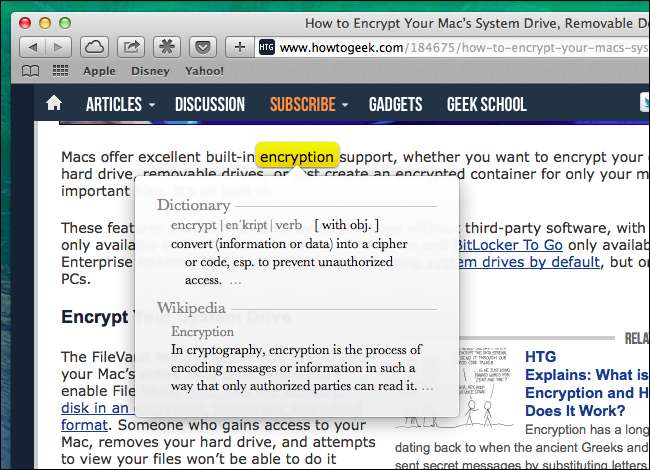
Rulning er enkel - placer to fingre på din pegefelt og flyt dem op, ned, venstre eller højre for at rulle i alle retninger.
Zoom vores ud i en browser eller et andet dokument med en kniv-til-zoom-gestus. Placer to fingre på pegefeltet, og flyt dem sammen for at zoome ind, eller flyt dem fra hinanden for at zoome ud.
Udfør en "smart zoom" ved at dobbelttrykke med to fingre på det indhold, du vil zoome ind på. For eksempel, når vi dobbeltklikker med to fingre på en How-To Geek-artikel, zoomer den automatisk, så hovedindholdskolonnen udfylder browservinduet.
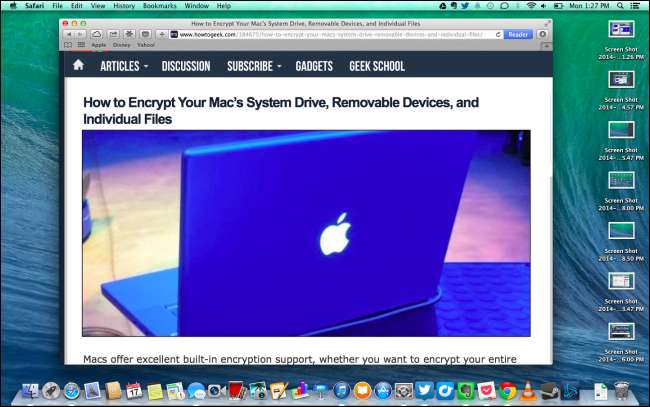
Drej det aktuelle dokument ved at placere to fingre på din pegefelt og flytte dem i en cirkel, som om du drejer på en knap. Dette gør ikke noget i en webbrowser, men fungerer i applikationer, hvor det er passende. For eksempel roterer denne gest det aktuelle foto, når du bruger det i iPhoto.
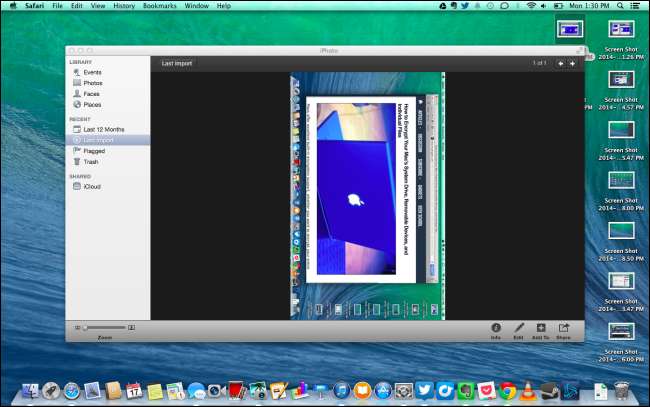
Navigation Gestures
Placer to fingre på pegefeltet, og stryg til venstre eller højre for at stryge mellem sider. For eksempel går denne gest tilbage eller videresender en side i Safari eller Chrome.
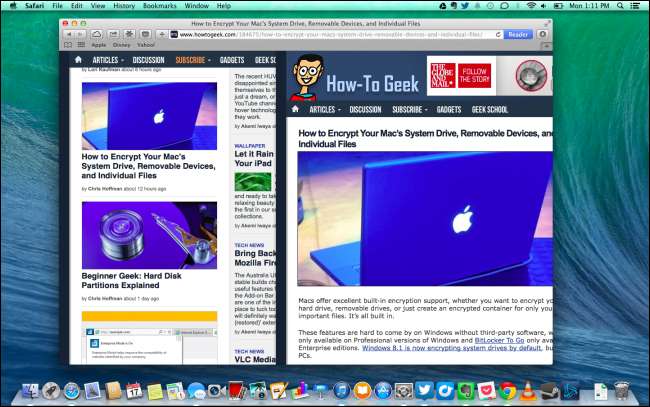
RELATEREDE: Mission Control 101: Sådan bruges flere desktops på en Mac
For at skifte mellem Spaces (flere desktops) eller applikationer i fuld skærm skal du placere fire fingre på pegefeltet og stryge til venstre eller højre. For at se alle disse pladser, applikationer i fuld skærm og vinduer skal du placere fire fingre på pegefeltet og stryge op. Dette åbner Missionskontrol skærm. Du kan også udføre en fire-finger-nedad for at forlade denne skærm.
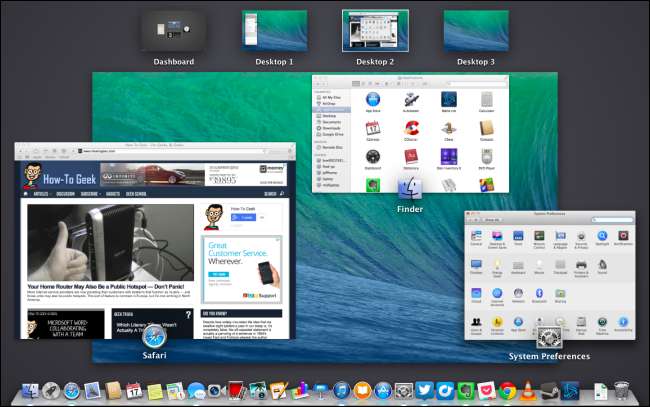
For at se Launchpad, der viser ikoner til alle dine installerede applikationer og giver dig mulighed for at starte dem, skal du udføre en knivbevægelse med din tommelfinger og tre fingre.
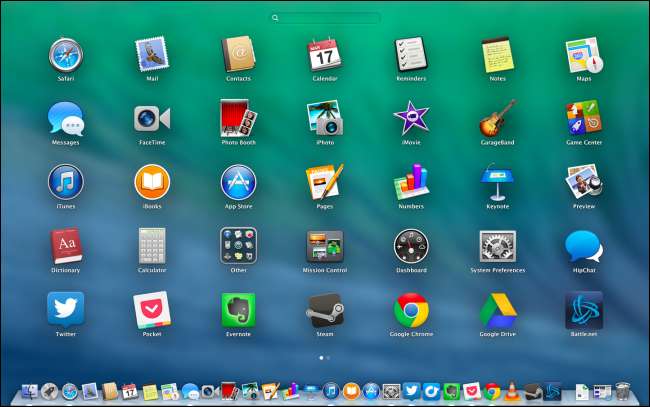
For at se dit skrivebord skal du udføre en "omvendt klemme" - placer din tommelfinger og tre andre fingre på pegefeltet og spred dem fra hinanden i stedet for at klemme dem sammen. Vinduerne på din skærm bevæger sig væk fra vejen, så du kan se dit skrivebord. For at få dine vinduer tilbage skal du udføre den modsatte gestus og klemme fingrene sammen i stedet for at sprede dem fra hinanden.
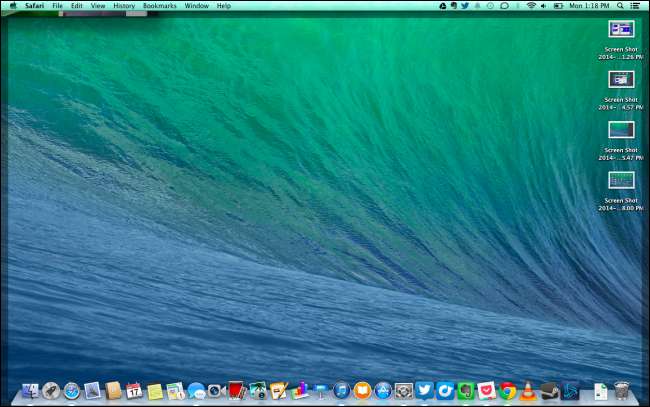
Placer to fingre i højre side af din pegefelt, og stryg dem til venstre for at åbne Notification Center. Underretninger fra applikationer som e-mail-klienter, instant messaging-programmer, Twitter-applikationer og alt andet, der opretter systemmeddelelser, vises her.
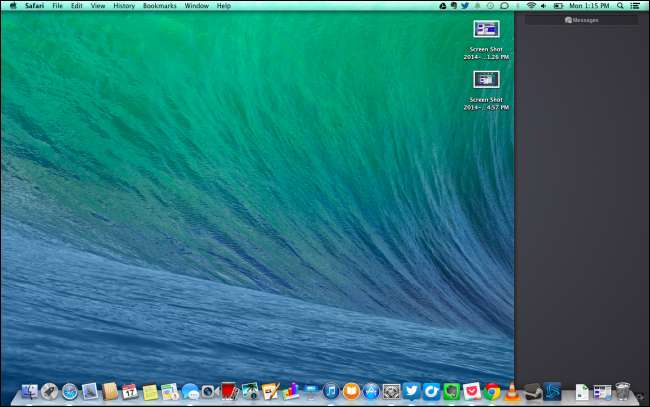
Visning og tilpasning af bevægelser
RELATEREDE: Sådan bruges Windows 8's gestus på en bærbar pegefelt
Apple giver dig mulighed for at tilpasse næsten alle disse bevægelser, ændre hvilken bevægelse, der svarer til hvilken handling, og deaktivere enhver bevægelse, du ikke vil bruge. De leverer også videoer, der viser, hvordan disse bevægelser fungerer - en velkommen ændring fra Windows 8's pegefeltbevægelser , som ikke blev forklaret nogen steder i dens grænseflade.
For at få adgang til denne rude skal du klikke på Apple-ikonet i bjælken øverst på skærmen, klikke på Systemindstillinger og klikke på Trackpad. Her finder du indstillinger og videoer - hold markøren over en gest for at se den korte video, der viser, hvordan den fungerer.
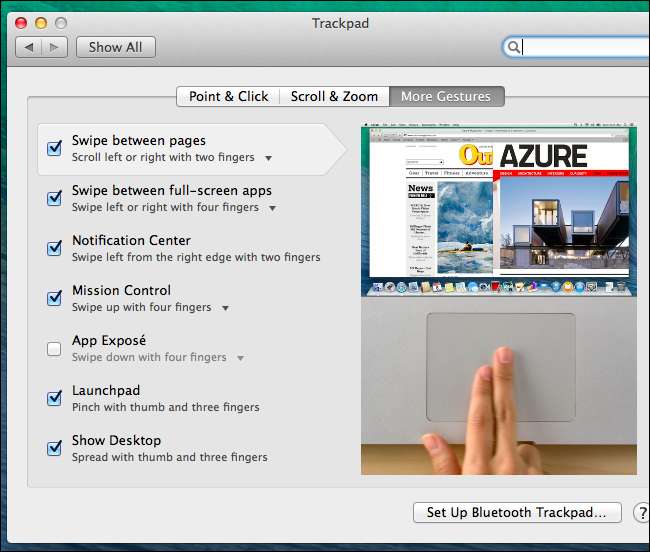
Et par af bevægelserne her er deaktiveret som standard, men kan aktiveres. For eksempel giver en gest dig mulighed for at flytte vinduer rundt på skærmen ved at placere tre fingre på din pegefelt og bevæge dine fingre. Eller du kan aktivere indstillingen App Exposé og udføre en fire-finger nedad for at få vist alle de åbne vinduer, der er knyttet til den aktuelle applikation.
(For at se alle åbne vinduer til alle applikationer skal du blot udføre en firefinger-stryg opad for at besøge Mission Control.)
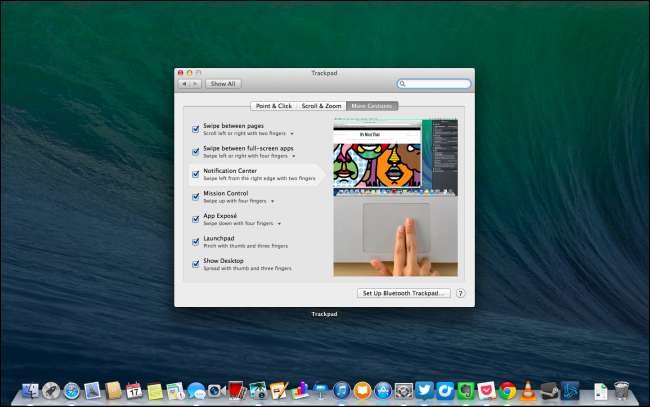
Du bruger sandsynligvis ikke hver gestik hele tiden, men de er meget nyttige til at komme rundt på din Mac. De giver dig mulighed for at bruge flydende fingerbevægelser i stedet for at jage og hakke efter de små mål på skærmen. Besøg Trackpad-panelet i Systemindstillinger for at gennemgå bevægelserne til enhver tid.
Billedkredit: Jennifer Morrow på Flickr







